Khi sử dụng máy tính, nhiều người có nhu cầu chụp màn hình để lưu lại một số thông tin quan trọng. Tuy nhiên, không phải ai cũng hiểu cách chụp nhanh và đơn giản nhất. Trong bài viết dưới đây, chúng tôi sẽ hướng dẫn các bạn một số cách chụp màn hình máy tính Dell hiệu quả nhất. Mời các bạn cùng tham khảo!
Xem thêm: 4 Cách chỉnh màn hình máy tính chuẩn, chi tiết nhất
Cách chụp màn hình máy tính dell phổ thông
Bước 1: Mở màn hình máy tính mà bạn muốn chụp. Sau đó trên bàn phím máy tính bạn bấm chọn nút Print Screen.
Bước 2: Nhấp vào Start -> Paint để chọn ứng dụng Paint mặc định trên máy tính.
Bước 3: Nhấn tổ hợp phím Ctrl +V trên màn ảnh Paint, ảnh chụp màn hình máy tính sẽ xuất hiện.
Sau đó, bạn chỉ cần nhấn Ctrl +S để lưu lại hình ảnh.
Chụp màn hình laptop Dell trên Win 10 bằng Snipping Tool
Hiện nay, Windows 10 hoặc 7, 8 đều được trang bị thêm công cụ Snipping Tool. Nó cho phép người dùng có thể chụp ảnh màn hình đơn giản, dễ dàng hơn.
Để khởi động Snipping Tool, bạn chỉ cần bấm Start và gõ “snipping tool” vào thanh tìm kiếm, bấm enter rồi chọn “New” với các phương thức chụp:
- Free-from snip (chọn tự do)
- Rectangutar (chụp theo khung chữ nhật)
- Window Snip (chụp cửa sổ)
- Full Screen (chụp toàn màn hình)
Sử dụng phần mềm chụp màn hình máy tính dell
Một trong những cách chụp màn hình máy tính Dell hiệu quả nhất hiện nay là sử dụng các phần mềm. Một số phần mềm bạn có thể cài đặt về máy tính như: Greenshot, lightshot…
Các cách chụp màn hình máy tính dell khác tương tự PC
Dưới đây là một số mẹo chụp màn hình dành cho máy tính Dell khác mà các bạn có thể tham khảo thêm:
Cách 1: Tổ hợp phím Windows + Print Screen
Để chụp toàn bộ màn hình và lưu lại hình chụp, bạn nhấn tổ hợp phím Windows + PrtScn. Lúc này, màn hình máy tính của bạn sẽ bị tối đi trong một thoáng. Ảnh chụp màn hình sẽ được lưu trong mục Pictures > Screenshots.
Cách 2: Tổ hợp phím Windows + H
Để chụp màn hình máy tính chia sẻ cùng bạn bè, bạn có thể nhấn tổ hợp phím Windows + H. Nó giúp bạn chụp lại tất cả màn hình cùng lúc với việc mở công cụ Windows Share để bạn chia sẻ với bạn bè qua facebook, email, Twitter, OneNote,…
Cách 3: Alt + Print Screen
Cách chụp màn hình máy tính Dell khác mà bạn có thể áp dụng là sử dụng tổ hợp phím tắt Alt + PrtScn, hình ảnh sẽ được lưu trong clipboard.
Cách 4: Windows Logo + Nút giảm âm lượng
Nếu đang sử dụng thiết bị Windows Surface, bạn giữ nút chạm Windows Logo ở dưới cùng của màn hình Surface và sau đó bấm nút giảm âm lượng ở cạnh bên chiếc table. Màn hình sẽ tối đi trong một thoáng chốc và hình chụp sẽ được lưu lại tự động trong thư mục Pictures > Screenshots.
Trên đây là tổng hợp một số cách chụp màn hình máy tính Dell đơn giản và nhanh chóng nhất. Chúc các bạn thực hiện thành công.


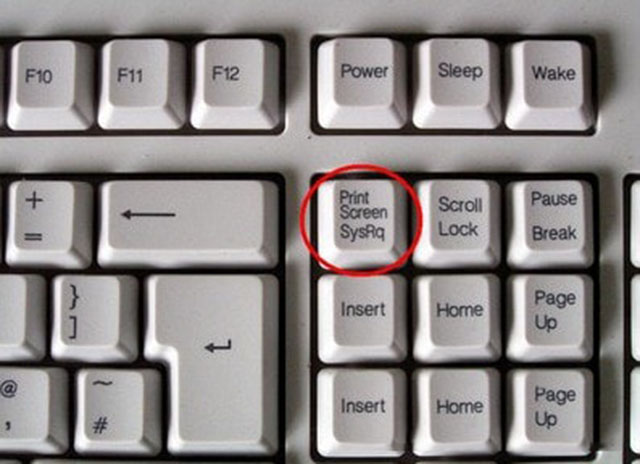
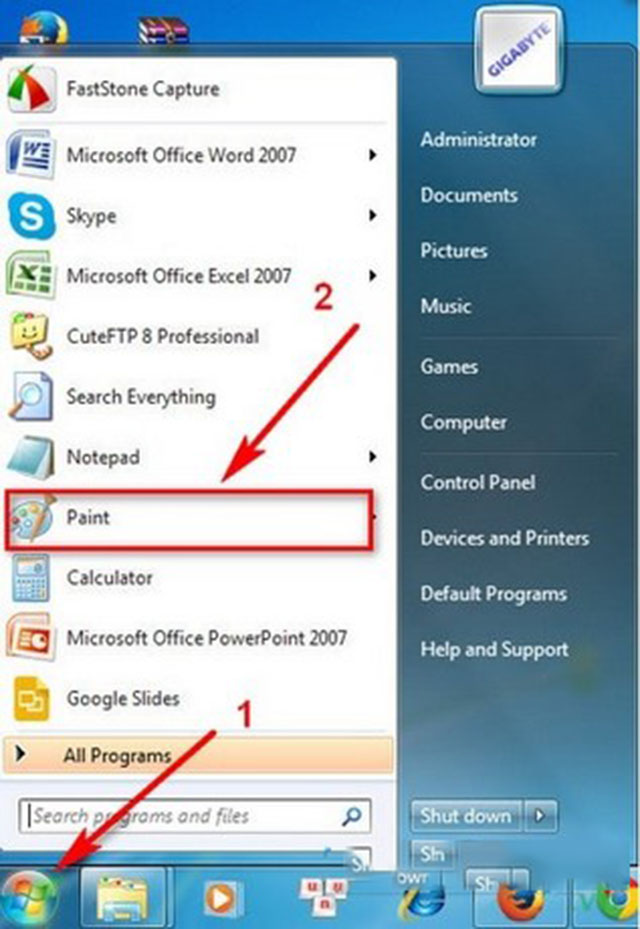

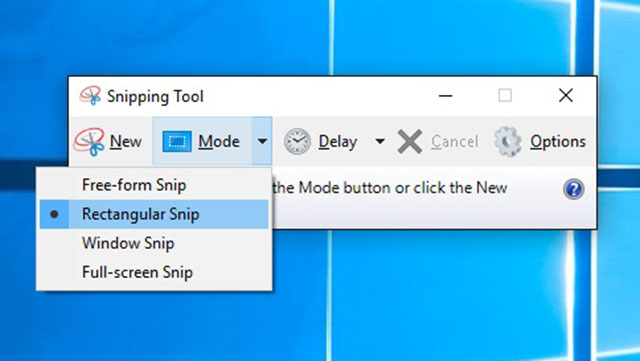
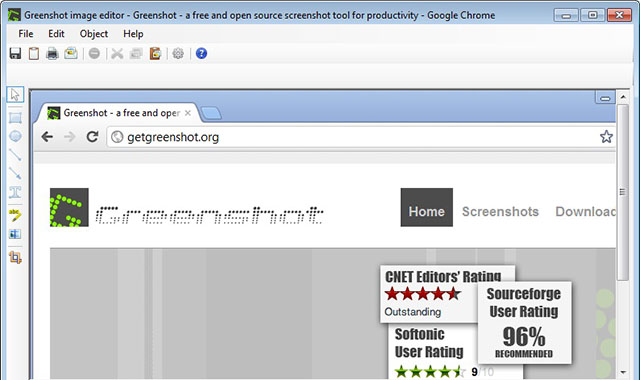








![50+ Đề thi học kì 2 Toán 11 năm 2022 mới nhất [Có đáp án]](https://seolalen.vn/wp-content/uploads/2022/09/de-thi-hoc-ky-2-lop-11-mon-toan-120x86.jpg)



